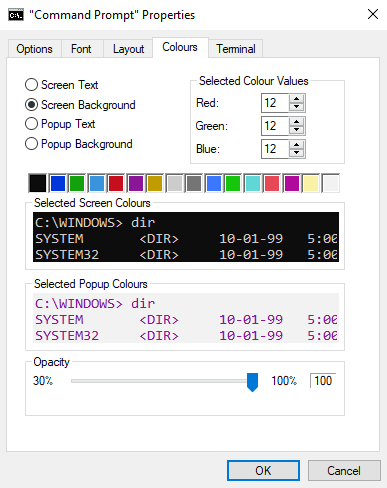Når du kører kommandoer i kommandoprompt i Windows, skal du naturligvis kunne se både de kommandoer, du kører, og resultaterne af kommandoerne. Når du kører kommandoer, kan det dog også være nyttigt at se andre vinduer. For eksempel at have et vindue åbent med en gennemgang af en proces, en kommandohjælpeside eller noget, der viser den faktiske effekt af kommandoen.
I disse tilfælde kan du omhyggeligt placere vinduer omkring din skærm, men kommandoprompt tilbyder en anden mulighed, der kan give dig mulighed for at udnytte din skærmplads mere effektivt. Du kan faktisk konfigurere en gennemsigtighedsindstilling for kommandoprompt. Dette betyder, at du kan placere kommandoprompt over toppen af andre vinduer og være i stand til at bruge begge vinduer på samme tid.
Mens mange brugere måske ikke kan lide at bruge gennemsigtighedsindstillingen, kan det kun være en god ting at have den tilgængelig som en alternativ mulighed. Nogle brugere kan føle, at det gør det for svært at læse enten det gennemsigtige kommandopromptvindue eller det andet vindue nedenunder. Andre brugere kan finde fleksibiliteten som en god ekstra mulighed.
For at kunne konfigurere kommandopromptens muligheder skal du først åbne den. For at gøre dette skal du trykke på Windows-tasten, skrive "cmd" eller "Kommandoprompt", og derefter trykke på Enter.
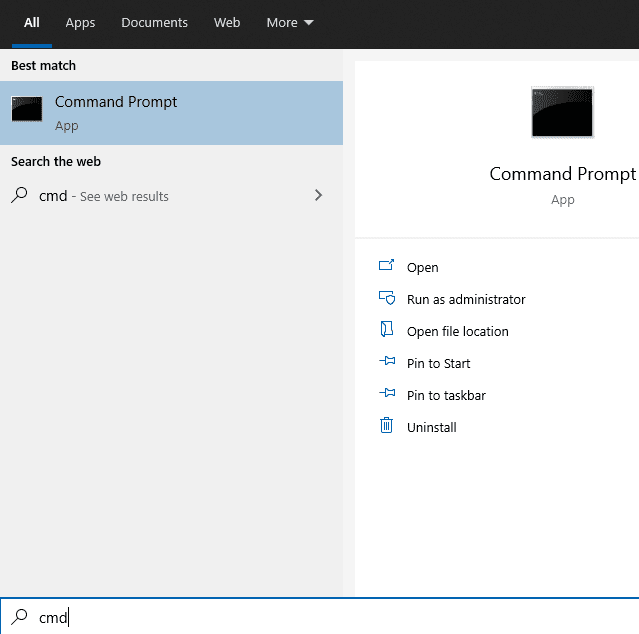
For at konfigurere kommandoprompt skal du højreklikke på kommandoprompts øverste bjælke og derefter vælge enten "Standarder" eller "Egenskaber" fra rullemenuen. Disse to muligheder giver adgang til de samme indstillinger; "Egenskaber" påvirker dog kun fremtidige kommandopromptvinduer, der åbnes via den samme genvej. "Standarder" ændrer indstillingerne for alle fremtidige kommandopromptvinduer, undtagen dem, der tilsidesættes af en ændring af egenskaberne for en genvej. Hvis du kun åbner kommandoprompt på én måde, f.eks. gennem metoden beskrevet ovenfor, så har denne skelnen ringe effekt på dig. Hvis du af og til bruger forskellige metoder eller bruger programmer, der kan åbne kommandoprompt, vil du måske foretrække at bruge "Standarder".
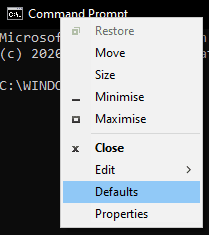
Når du er i kommandopromptens indstillinger, skal du skifte til fanen "Farver". For at konfigurere gennemsigtigheden af kommandoprompt skal du justere skyderen i afsnittet "Opacitet" nederst på siden. De tilgængelige værdier er 30%-100%, dette forhindrer dig i at kunne skrue så meget ned for opaciteten, at appen bliver ubrugelig og ændringen svær at vende tilbage.
Opaciteten af kommandopromptvinduet ændres i realtid, når du justerer skyderen for opacitet, så du nemt kan se effekterne af din ændring. Når du først er tilfreds med indstillingen, skal du klikke på "OK" for at anvende den.